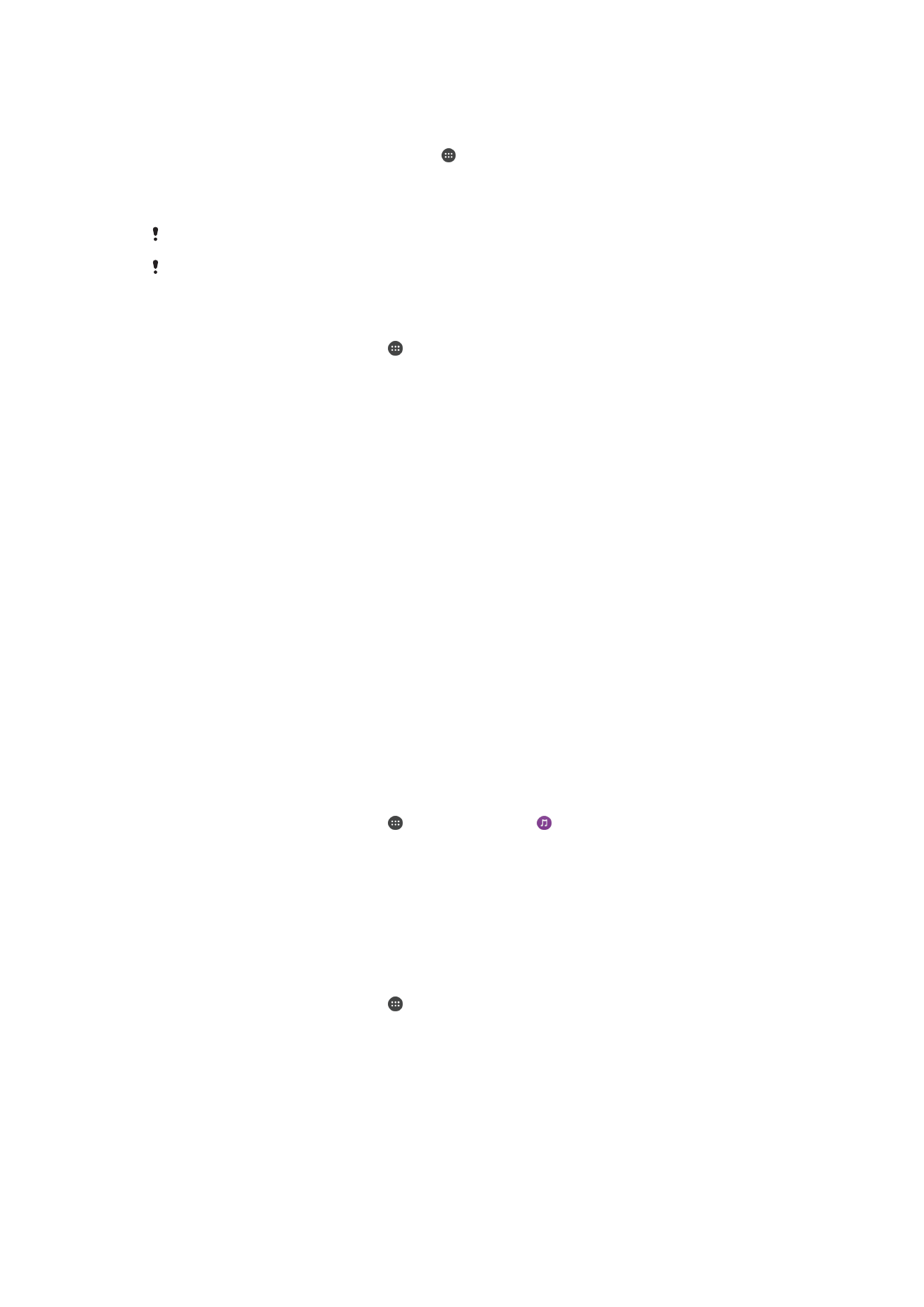
Sisu jagamine DLNA Certified™-seadmetega
Saate oma seadmesse salvestatud sisu vaadata või esitada teistes seadmetes (nt teleris
või arvutis). Need seadmed peavad asuma samas raadiovõrgus ja nendeks võivad olla
Sony telerid või kõlarid või muud tooted, millel on Digital Living Network Alliance'i märgis
DLNA Certified™. Oma seadmes saate vaadata või esitada ka teiste DLNA Certified™-
seadmete sisu.
Kui olete seadistanud seadmetevahelise meediumisisu jagamise, saate näiteks seadme
kaudu kuulata koduarvutisse salvestatud muusikafaile või vaadata suure ekraaniga
telerist oma seadme kaameraga tehtud pilte.
Märgisega DLNA Certified™ seadmetes olevate failide esitamine
Kui esitate faile teisest DLNA Certified™-seadmest oma seadme kaudu, töötab teine
seade serverina. Teiste sõnadega jagab seade oma sisu võrgu kaudu. Serverseadmel
peab olema oma sisu jagamise funktsioon, see peab olema aktiveeritud ja võimaldama
juurdepääsu teie seadmele. Peale selle peab seade olema ühendatud samasse Wi-Fi®-
võrku kui teie seade.
Jagatud muusikapalade esitamine oma seadmes
1
Veenduge, et seadmed, millega soovite faile jagada, oleksid ühendatud seadmega
samasse Wi-Fi®-võrku.
2
Kuval Avakuva koputage ikooni , siis otsige ja valige .
3
Lohistage rakenduse Music avakuva vasakut serva paremale, siis koputage valikut
Koduvõrk.
4
Valige seade ühendatud seadmete loendist.
5
Sirvige ühendatud seadme kaustu ja valige lugu, mida soovite esitada. Loo
valimisel algab esitamine automaatselt.
Jagatud video esitamine oma seadmes
1
Veenduge, et seadmed, millega soovite faile jagada, oleksid ühendatud seadmega
samasse Wi-Fi®-võrku.
2
Koputage kuval Avakuva ikooni . Seejärel otsige üles ikoon
Video ja koputage
seda.
3
Lohistage rakenduse Video avakuva vasakut serva paremale, seejärel koputage
valikut
Seadmed.
4
Valige seade ühendatud seadmete loendist.
5
Sirvige ühendatud seadme kaustu ja valige video, mida soovite esitada.
112
See on käesleva väljaande Interneti-versioon. © Ainult isiklikuks kasutamiseks.
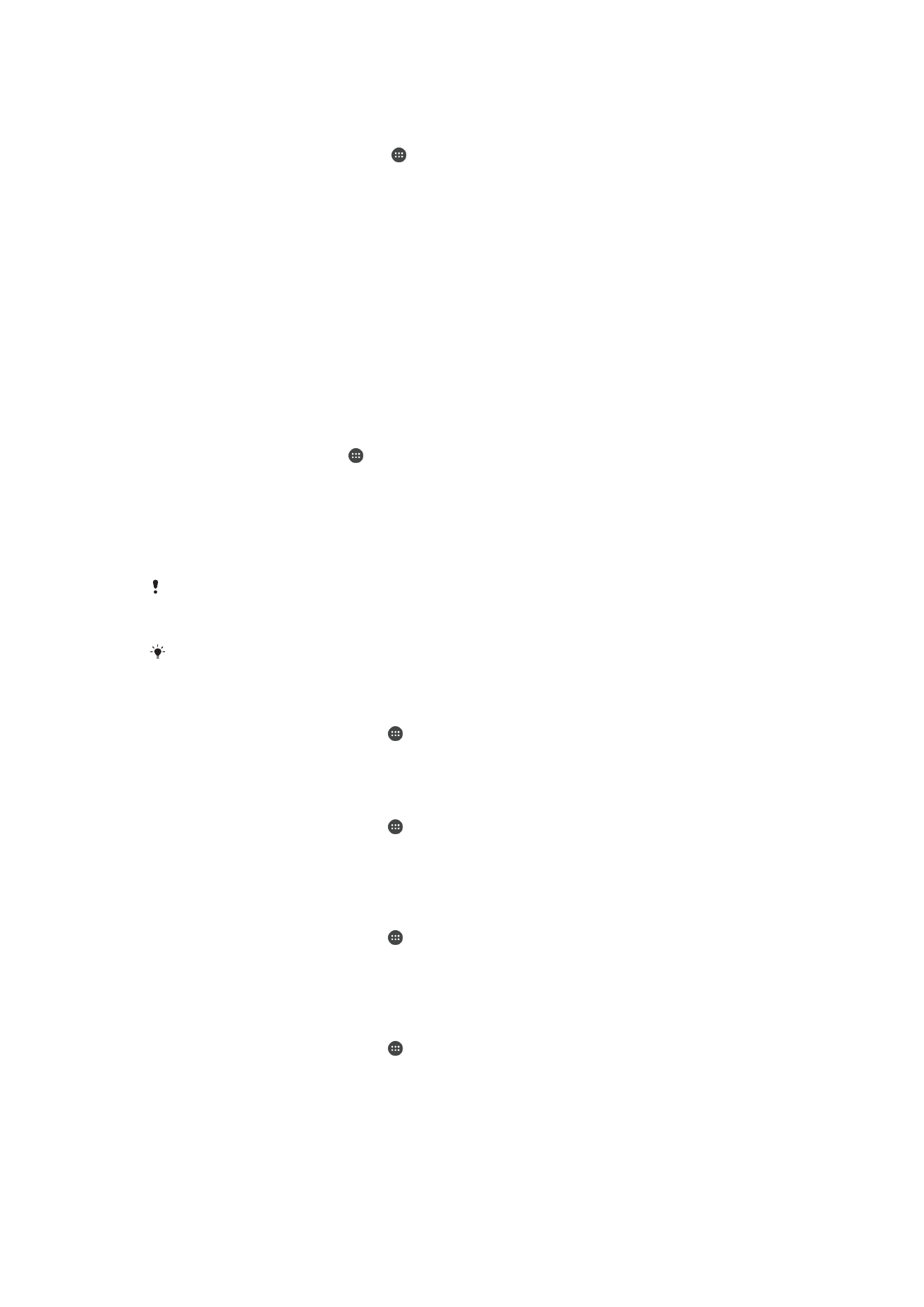
Jagatud foto vaatamine oma seadmes
1
Veenduge, et seadmed, millega soovite faile jagada, oleksid ühendatud seadmega
samasse Wi-Fi®-võrku.
2
Koputage kuval Avakuva nuppu , seejärel otsige üles ja koputage valikut
Album.
3
Lohistage albumi avakuva vasakut serva paremale ja koputage valikut
Seadmed.
4
Valige seade ühendatud seadmete loendist.
5
Sirvige ühendatud seadme kaustu ja valige foto, mida soovite vaadata.
Oma seadme failide esitamine märgisega DLNA Certified™ seadmetes
Enne oma seadme meediumifailide vaatamist või esitamist märgisega DLNA Certified™
seadmetes peate failide jagamise seadistama oma seadmes. Seadmeid, millega te sisu
jagate, nimetatakse klientseadmeteks. Näiteks võib klientseadmena töötada teler, laua-
või tahvelarvuti. Kui teie seade teeb oma sisu kasutatavaks klientseadmetele, siis töötab
see meediumiserverina. Kui seadistate oma seadmes failijagamise, peate andma
juurdepääsuloa ka klientseadmetele. Pärast seda saavad need seadmed registreeritud
klientideks. Juurdepääsulubasid ootavad seadmed on loendis kui ootel olevad seadmed.
Muude DLNA Certified™-seadmetega failide jagamise seadistamine
1
Ühendage seade Wi-Fi®-võrku.
2
Vaatel Avakuva koputage , siis otsige ja koputage
Seaded > Xperia™
ühenduvus > Meediumiserver.
3
Lohistage liugurit valiku
Jaga meediumisisu kõrval paremale.
4
Oma seadmega ühendumiseks kasutage oma arvutit või muid DLNA™-
klientseadmeid samas Wi-Fi®-võrgus.
5
Seadme olekuribale ilmub teade. Avage teade ja määrake juurdepääsuõigus igale
teie arvutiga ühenduda püüdvale klientseadmele.
Etapid teie seadmel olevale meediumile juurdepääsemiseks DLNA™-kliendiga sõltuvad
klientseadmest. Lisateavet saate klientseadme kasutusjuhendist. Kui seade ei suuda võrgus
kliendiga ühendust luua, kontrollige, kas Wi-Fi®-võrk töötab.
Pääsete ka muusikarakenduse Music menüüsse
Meediumiserver, lohistades muusika avakuva
vasakut serva paremale ja koputades siis valikutel
Seaded > Meediumiserver.
Failide jagamise lõpetamine seadmetega, millel on märgis DLNA Certified™
1
Koputage kuval Avakuva ikooni .
2
Otsige üles ja valige
Seaded > Xperia™ ühenduvus > Meediumiserver.
3
Lohistage valiku
Jaga meediumisisu kõrval olev liugur vasakule.
Juurdepääsulubade määramine ootel olevale seadmele
1
Koputage kuval Avakuva ikooni .
2
Otsige üles ja valige
Seaded > Xperia™ ühenduvus > Meediumiserver.
3
Valige seade loendist
Ootel seadmed.
4
Valige juurdepääsuloa tase.
Registreeritud seadme nime muutmine
1
Koputage kuval Avakuva ikooni .
2
Otsige üles ja valige
Seaded > Xperia™ ühenduvus > Meediumiserver.
3
Valige seade loendist
Registreeritud seadmed ja seejärel valige Muuda nime.
4
Sisestage seadme uus nimi.
Registreeritud seadme juurdepääsutaseme muutmine
1
Koputage kuval Avakuva ikooni .
2
Otsige üles ja valige
Seaded > Xperia™ ühenduvus > Meediumiserver.
3
Valige seade loendist
Registreeritud seadmed.
4
Koputage valikut
Muuda pääsutaset ja tehke soovitud valik.
113
See on käesleva väljaande Interneti-versioon. © Ainult isiklikuks kasutamiseks.
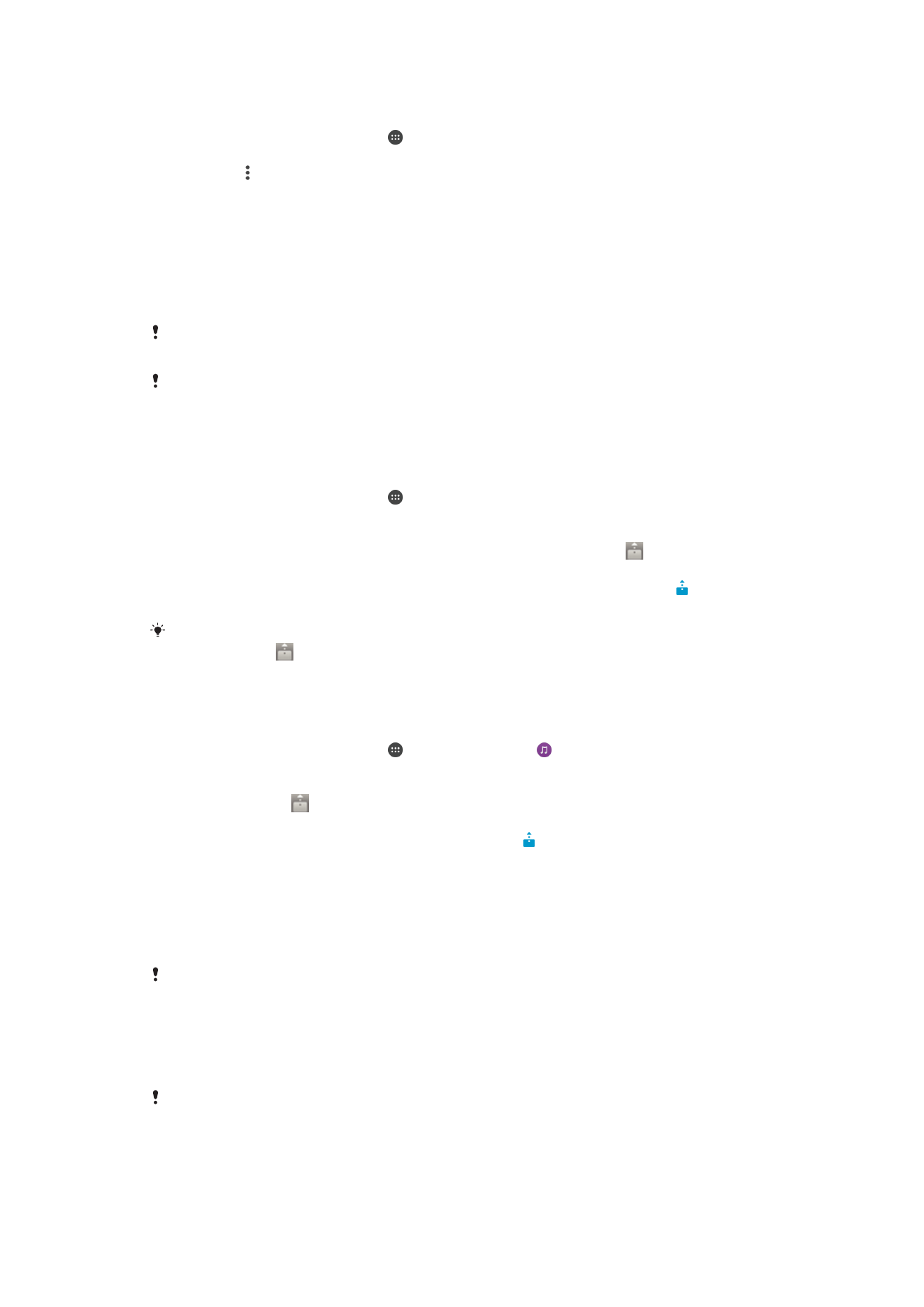
Abiteabe leidmine sisu jagamiseks teiste seadmetega, millel on märk DLNA
Certified™
1
Kuval Avakuva koputage ikooni .
2
Leidke ja koputage valikutel
Seaded > Xperia™ ühenduvus > Meediumiserver.
3
Koputage ja siis
Spikker.
Failide kuvamine teises seadmes funktsiooni Throw abil
DLNA™-tehnoloogiat kasutades saate oma seadmes salvestatud meediafailid edasi
suunata või „visata” teise seadmesse, mis on samas Wi-Fi®-võrgus. Vastuvõttev seade
peab olema võimeline toimima digimeedia edastajana (DRM) ja esitama teie seadmest
saadud sisu. DMR-seadmete näited on DLNA™-i toetav teler või arvuti, kus töötab
opsüsteem Windows® 7 või hilisem versioon.
Juhised jagatud meediafailide esitamiseks võivad sõltuvalt klientseadmest erineda. Lisateavet
DMR-seadme kohta leiate kasutusjuhendist.
Digitaalhalduse õigustega (DRM) kaitstud sisu ei saa esitada digimeedia edastajana kasutades
DLNA™-tehnoloogiat.
Fotode või videote kuvamine klientseadmes funktsiooni Throw abil
1
Veenduge, et olete DMR- või DLNA™-i klientseadme õigesti seadistanud ja see on
ühendatud teie seadmega samasse Wi-Fi®-võrku.
2
Koputage kuval Avakuva ikooni .
3
Otsige üles valik
Album ja koputage seda.
4
Sirvige fotosid või videoid ja avage need, mida soovite vaadata.
5
Koputage tööriistariba avamiseks ekraani, seejärel koputage valikut ja valige
seade, millega soovite sisu jagada.
6
Klientseadmesse fotod või videote jagamise lõpetamiseks koputage valikut ja
valige
Katkesta ühendus.
Samuti saate oma seadmes jagada videoid rakendusest Video. Selleks koputage videot ja
seejärel valikut
.
Muusikapalade esitamine klientseadmel funktsiooniga Throw
1
Veenduge, et olete DMR- või DLNA™-klientseadme õigesti seadistanud ja see on
ühendatud teie seadmega samasse Wi-Fi®-võrku.
2
Kuval Avakuva koputage ikooni , siis otsige ja valige .
3
Valige muusikakategooria ja liikuge sirvides muusikapalani, mida soovite jagada, ja
koputage seda.
4
Koputage valikut ja valige klientseade, millega soovite sisu jagada. Muusikapala
hakatakse esitama valitud seadmes.
5
Klientseadmest lahtiühendamiseks koputage valikut .